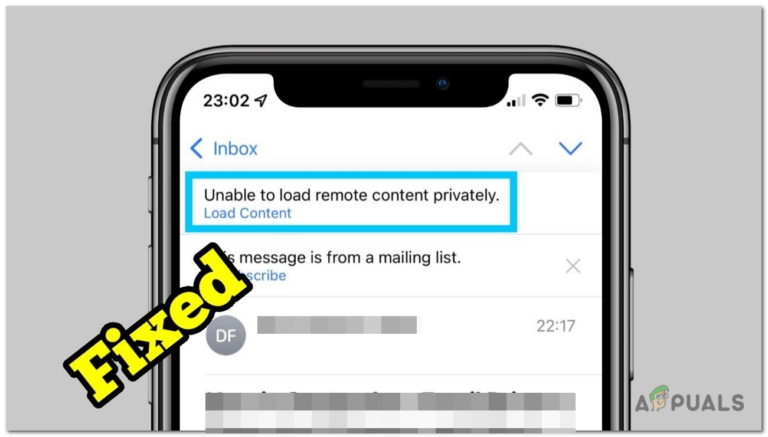Wie kann man einen AirTag reparieren, der seinen Standort nicht aktualisiert?
Mehrere Gründe können verhindern, dass ein AirTag seinen Standort aktualisiert, darunter Verbindungsprobleme zwischen AirTag und iPhone, ein leerer Akku, deaktivierte Standortdienste auf dem iPhone und mehr.
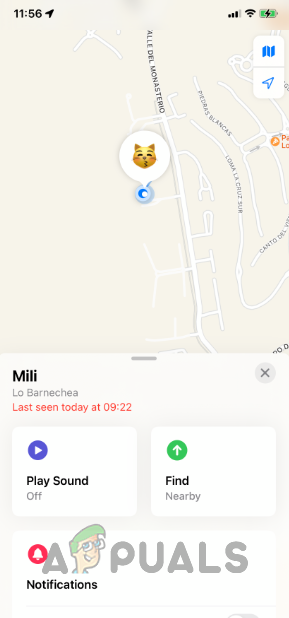 AirTag aktualisiert den Standort nicht
AirTag aktualisiert den Standort nicht
Es ist wichtig zu beachten, dass AirTags keine eigenen Standortdaten generieren. Vielmehr ist das Gerät auf Apple-Geräte in der Nähe angewiesen, um seinen Standort zu ermitteln. Vor diesem Hintergrund werden wir verschiedene Methoden untersuchen, um sicherzustellen, dass der Standort des AirTags aktuell bleibt.
1. Aktivieren Sie „Mein iPhone suchen“.
Sie sollten zunächst sicherstellen, dass der Dienst „Mein iPhone suchen“ auf Ihrem verbundenen Telefon aktiv ist. Ohne diesen Dienst können Sie den Standort Ihres AirTags nicht verfolgen.
AirTags funktionieren ähnlich wie „Mein iPhone suchen“, was für ihre ordnungsgemäße Funktion von entscheidender Bedeutung ist.
- Öffnen Sie die Einstellungen-App auf Ihrem iPhone.
- Tippen Sie oben auf Ihre Apple-ID, die Ihren iCloud-Kontonamen auflistet.
 Navigieren zur Apple-ID
Navigieren zur Apple-ID - Wählen Sie im Apple-ID-Menü die Option „Mein suchen“.
 Navigieren zu „Find My“.
Navigieren zu „Find My“. - Tippen Sie anschließend auf „Mein iPhone suchen“.
 Navigieren zu „Mein iPhone suchen“.
Navigieren zu „Mein iPhone suchen“. - Stellen Sie sicher, dass sowohl die Optionen „Mein iPhone suchen“ als auch „Mein Netzwerk suchen“ aktiviert sind.
 Aktivieren von „Mein iPhone suchen“ und „Mein Netzwerk suchen“.
Aktivieren von „Mein iPhone suchen“ und „Mein Netzwerk suchen“.
2. Aktivieren Sie die Ortungsdienste
Wenn die Ortungsdienste auf Ihrem Telefon deaktiviert sind, wird der Standort Ihres AirTags möglicherweise nicht aktualisiert.
Die Aktivierung von Ortungsdiensten ist für die präzise AirTag-Verfolgung über „Mein iPhone suchen“ von entscheidender Bedeutung.
- Greifen Sie auf die App „Einstellungen“ auf Ihrem iPhone zu.
- Gehen Sie zu Datenschutz und anschließend auf Ortungsdienste.
 Navigieren zu Datenschutz und Sicherheit
Navigieren zu Datenschutz und Sicherheit - Stellen Sie im Menü „Ortungsdienste“ sicher, dass der Schalter „Ortungsdienste“ aktiviert ist.
 Navigieren zu Ortungsdiensten
Navigieren zu Ortungsdiensten - Scrollen Sie nach unten und wählen Sie Systemdienste.
 Navigieren zu Systemdiensten
Navigieren zu Systemdiensten - Stellen Sie sicher, dass „Mein iPhone suchen“ und die mobile Netzwerksuche aktiviert sind.
 Aktivieren von „Mein iPhone suchen“ und der Suche im Mobilfunknetz
Aktivieren von „Mein iPhone suchen“ und der Suche im Mobilfunknetz
3. Aktivieren Sie Bluetooth
AirTags übertragen ein sicheres Bluetooth-Signal, das von Geräten in der Nähe im Find My-Netzwerk erkannt wird, sodass deren genauer Standort verfolgt werden kann.
Wenn Bluetooth auf Ihrem iPhone ausgeschaltet ist, können Sie Ihre AirTags nicht finden.
- Wischen Sie von der oberen rechten Ecke des iPhone-Bildschirms nach unten, um das Kontrollzentrum zu öffnen.
- Tippen Sie auf das Bluetooth-Symbol, um es zu aktivieren.
 Bluetooth einschalten
Bluetooth einschalten - Wenn Bluetooth nicht im Kontrollzentrum vorhanden ist, öffnen Sie die Einstellungen und gehen Sie zum Abschnitt Bluetooth, um es einzuschalten.
- Überprüfen Sie, ob das Problem behoben ist.
4. iOS aktualisieren
Bei einer bestimmten iOS-Version kann es zu Inkonsistenzen kommen, die dazu führen, dass der AirTag seinen Standort nicht aktualisiert. Solche Probleme werden häufig in nachfolgenden Updates behoben.
Stellen Sie sicher, dass Ihr Telefon die neueste iOS-Version verwendet.
- Öffnen Sie die Einstellungen-App.
- Navigieren Sie zu Allgemein.
 Navigieren Sie zu „Allgemein“.
Navigieren Sie zu „Allgemein“. - Wählen Sie Software-Update.
 Navigieren zu Software-Update
Navigieren zu Software-Update - Befolgen Sie die Anweisungen, um alle verfügbaren Updates zu installieren, und tippen Sie auf Jetzt aktualisieren, falls angeboten.
 iOS aktualisieren
iOS aktualisieren
5. Aktivieren Sie die Zwei-Faktor-Authentifizierung
Die Zwei-Faktor-Authentifizierung bietet eine zusätzliche Sicherheitsebene und ist für die Verwendung von AirTags erforderlich. Ohne sie aktualisieren AirTags ihren Standort möglicherweise nicht.
- Öffnen Sie die App „Einstellungen“ und tippen Sie oben auf Ihre Apple-ID.
 Navigieren zur Apple-ID
Navigieren zur Apple-ID - Gehen Sie zu Anmeldung und Sicherheit.
 Navigieren Sie zu „Anmeldung und Sicherheit“.
Navigieren Sie zu „Anmeldung und Sicherheit“. - Richten Sie die Zwei-Faktor-Authentifizierung ein, falls diese noch nicht vorhanden ist.
 Aktivieren der Zwei-Faktor-Authentifizierung
Aktivieren der Zwei-Faktor-Authentifizierung - Überprüfen Sie, ob der AirTag-Standort jetzt ordnungsgemäß aktualisiert wird.
6. AirTags zurücksetzen
Wenn das Problem weiterhin besteht, obwohl potenzielle Telefonprobleme behoben wurden, liegt möglicherweise ein Problem mit der Verbindung zu Ihrem AirTag vor. Ein Reset kann helfen, indem er etwaige Kommunikationsbarrieren beseitigt.
- Drücken Sie die Batterieabdeckung des AirTag nach unten und drehen Sie sie bis zum Anschlag gegen den Uhrzeigersinn.
 AirTag-Batterieabdeckung
AirTag-Batterieabdeckung - Entfernen Sie die Abdeckung und nehmen Sie die Batterie heraus.
- Setzen Sie den Akku nach einigen Sekunden wieder ein und drücken Sie ihn nach unten, bis Sie einen Ton hören, der auf eine ordnungsgemäße Verbindung hinweist.
 AirTag-Batterie
AirTag-Batterie - Führen Sie diesen Pressschritt viermal durch. Der Ton beim fünften Versuch sollte anders sein, was darauf hinweist, dass der AirTag zum Koppeln bereit ist.
- Bringen Sie Ihr iPhone in die Nähe des AirTag und wählen Sie „Verbinden“.
 AirTag verbinden
AirTag verbinden - Befolgen Sie die Anweisungen auf dem Bildschirm, um die Einrichtung abzuschließen.
7. Ersetzen Sie die AirTag-Batterie
Eine leere Batterie kann die Kommunikation mit dem Find My-Netzwerk unterbrechen und die Standortaktualisierung stoppen.
Ersetzen Sie die CR2032-Lithium-3-V-Knopfbatterie Ihres AirTag.
- Entfernen Sie die Batterieabdeckung, indem Sie sie drücken und gegen den Uhrzeigersinn drehen.
 AirTag-Batterieabdeckung
AirTag-Batterieabdeckung - Nehmen Sie die alte Batterie heraus und legen Sie eine neue mit dem Pluspol nach oben ein. Drücken Sie dabei, bis Sie ein Geräusch hören.
 AirTag-Batterie
AirTag-Batterie - Bauen Sie es wieder zusammen und prüfen Sie, ob der AirTag seinen Standort aktualisiert.
Nachdem Sie diese Lösungen ausprobiert haben, sollte der AirTag normal aktualisiert werden. Sollte das Problem weiterhin bestehen, wenden Sie sich an Apple-Unterstützung für weitere Hilfe oder einen möglichen Ersatz.

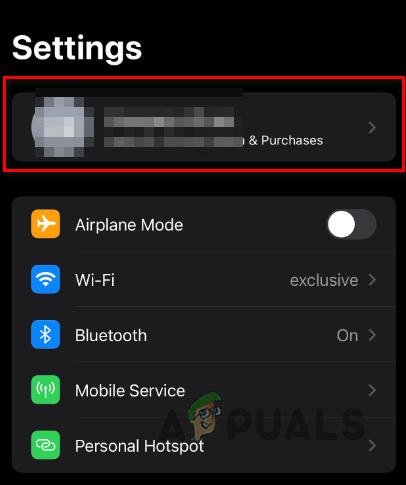 Navigieren zur Apple-ID
Navigieren zur Apple-ID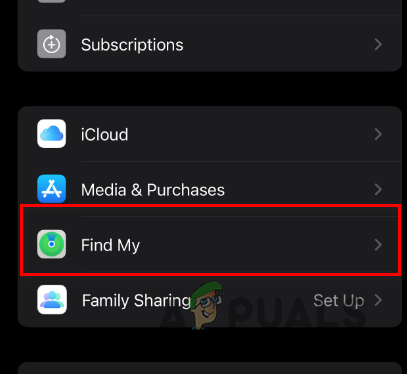 Navigieren zu „Find My“.
Navigieren zu „Find My“.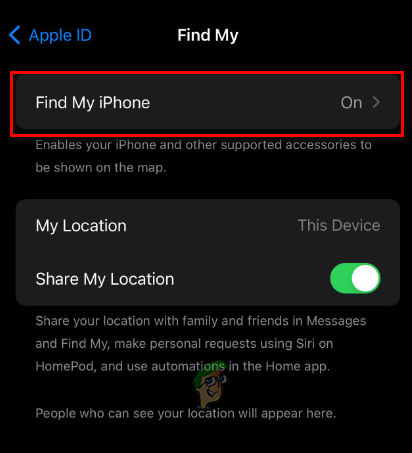 Navigieren zu „Mein iPhone suchen“.
Navigieren zu „Mein iPhone suchen“.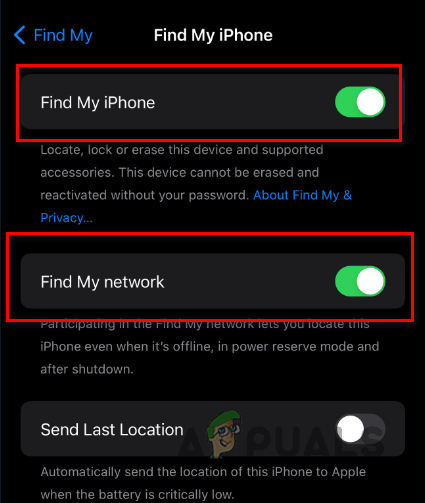 Aktivieren von „Mein iPhone suchen“ und „Mein Netzwerk suchen“.
Aktivieren von „Mein iPhone suchen“ und „Mein Netzwerk suchen“.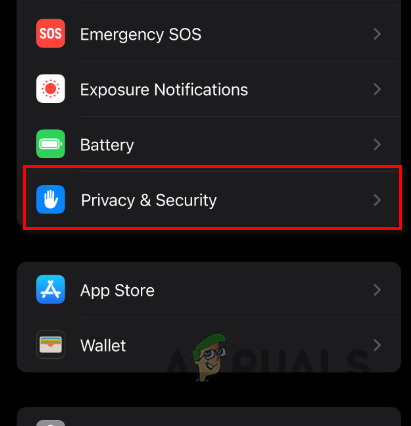 Navigieren zu Datenschutz und Sicherheit
Navigieren zu Datenschutz und Sicherheit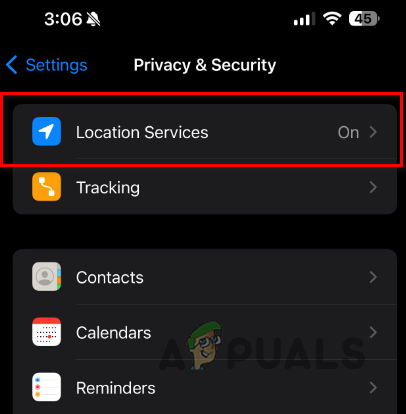 Navigieren zu Ortungsdiensten
Navigieren zu Ortungsdiensten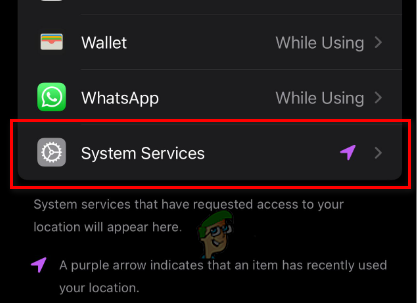 Navigieren zu Systemdiensten
Navigieren zu Systemdiensten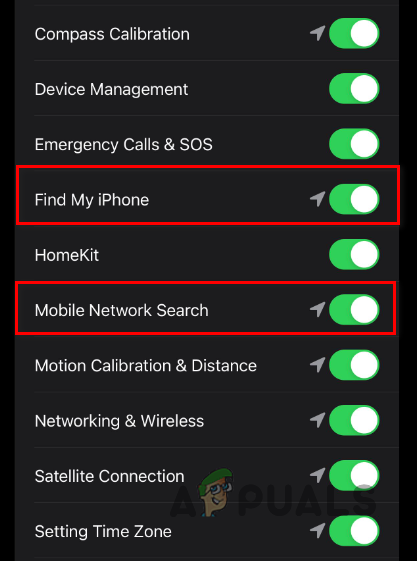 Aktivieren von „Mein iPhone suchen“ und der Suche im Mobilfunknetz
Aktivieren von „Mein iPhone suchen“ und der Suche im Mobilfunknetz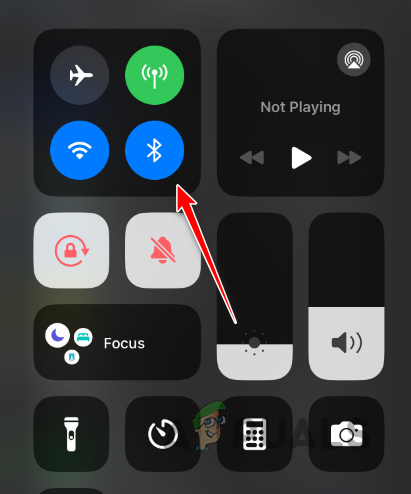 Bluetooth einschalten
Bluetooth einschalten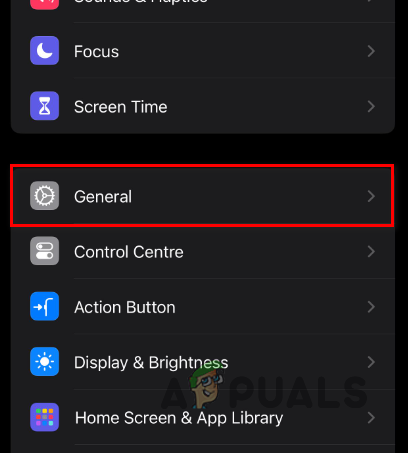 Navigieren Sie zu „Allgemein“.
Navigieren Sie zu „Allgemein“.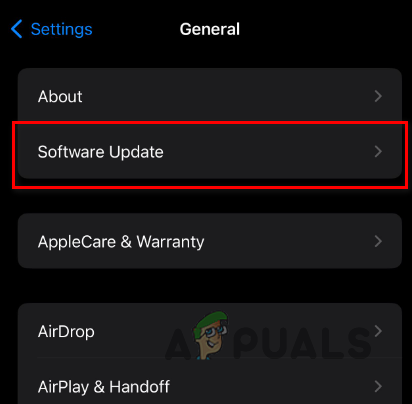 Navigieren zu Software-Update
Navigieren zu Software-Update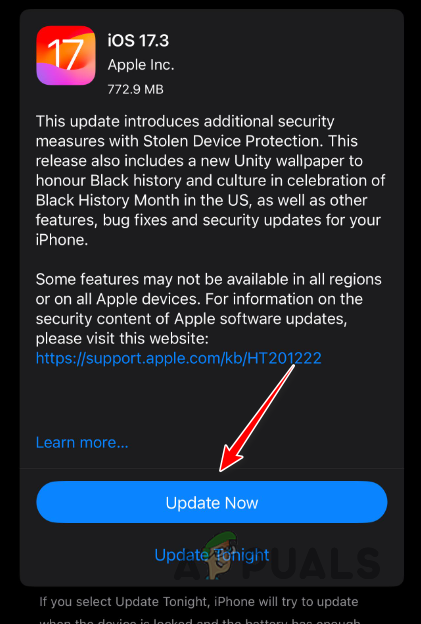 iOS aktualisieren
iOS aktualisieren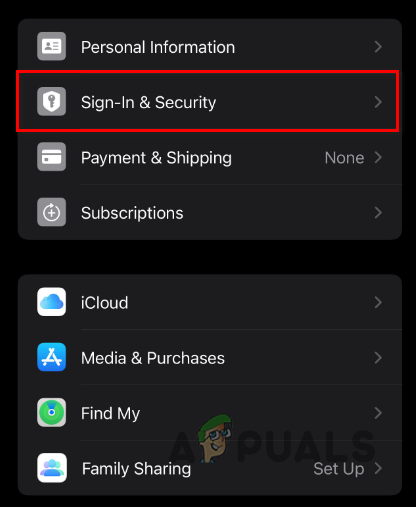 Navigieren Sie zu „Anmeldung und Sicherheit“.
Navigieren Sie zu „Anmeldung und Sicherheit“.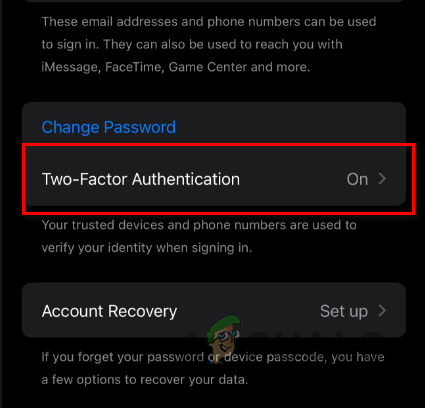 Aktivieren der Zwei-Faktor-Authentifizierung
Aktivieren der Zwei-Faktor-Authentifizierung AirTag-Batterieabdeckung
AirTag-Batterieabdeckung AirTag-Batterie
AirTag-Batterie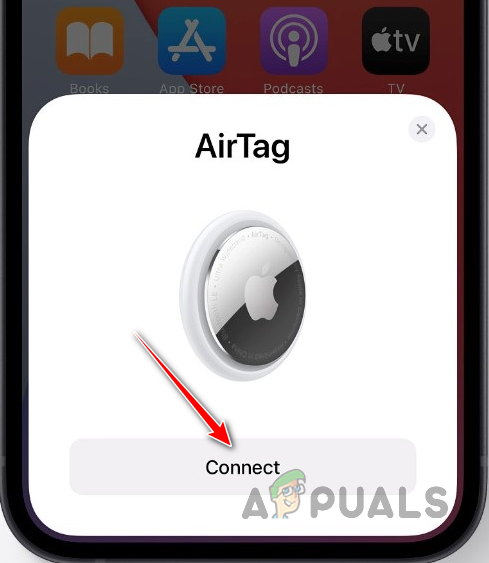 AirTag verbinden
AirTag verbinden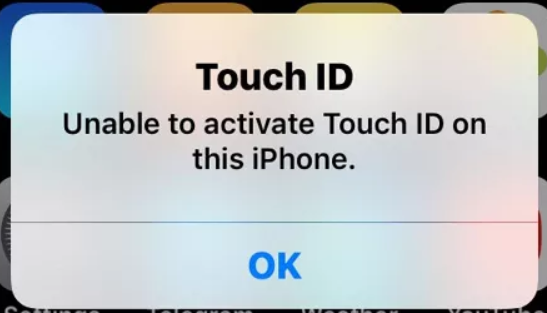
![So löschen Sie versteckte Apps auf jedem iPhone [4 Easy Methods]](https://okidk.de/wp-content/uploads/2023/11/Feature-Image-14-2-768x419.jpg)